Windows11搜索欄用不了怎么辦?Win11搜索欄用不了的解決方法
有些用戶在更新Win11系統一段時間之后,遇到了Win11搜索欄無法使用的問題,在搜索框內輸入想要搜索的內容時,就一直處于正在加載的狀態,很影響使用體驗,那么Win11系統搜索欄無法使用該怎么辦呢,接下來跟著小編一起看看吧。
Win11搜索欄用不了的解決方法:
1、重啟你的電腦
按Windows鍵并單擊電源圖標。
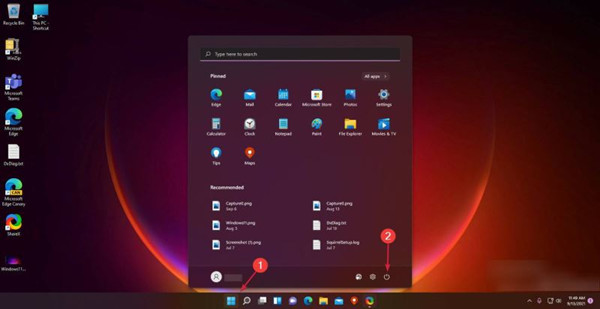
選擇重新啟動。
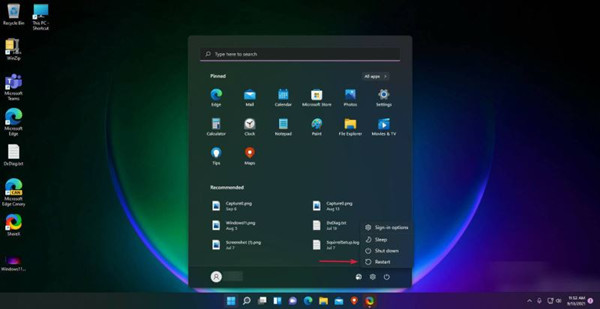
2、檢查 Windows 更新
單擊“開始”按鈕并選擇“設置”。
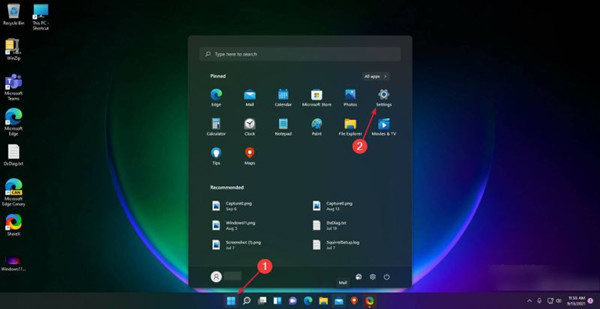
轉到Windows 更新并單擊檢查更新按鈕。

3、運行搜索和索引疑難解答
單擊Windows按鈕并選擇Settings。
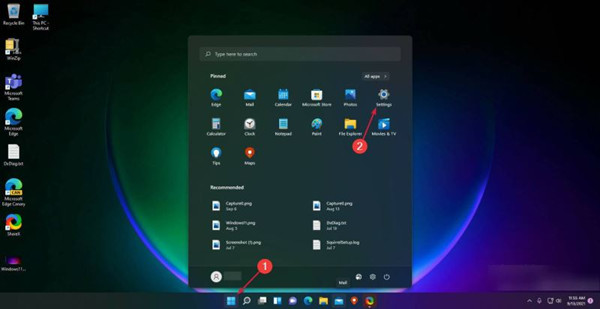
從左側窗格轉到系統,然后從右側選擇疑難解答。
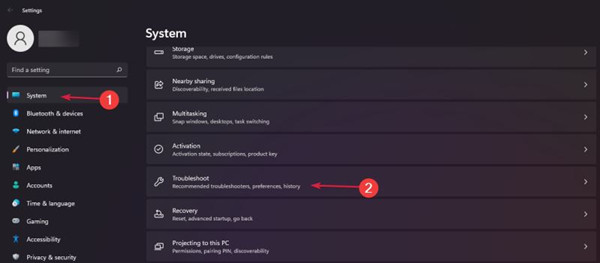
選擇其他疑難解答。
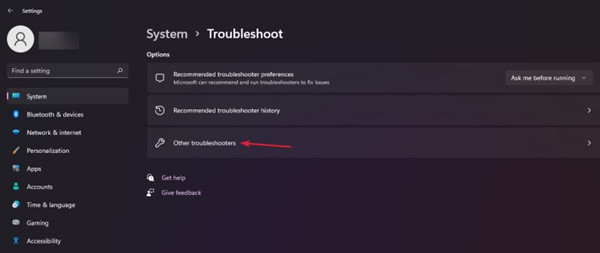
接下來,搜索Search and Indexing,然后單擊Run按鈕。
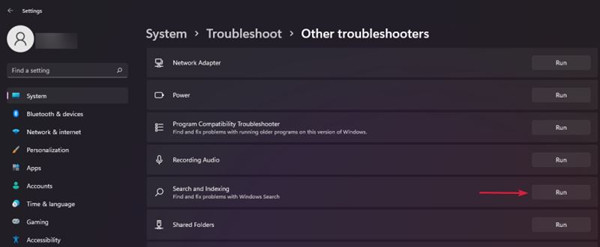
4、重新啟動 Windows 搜索
按任務欄上的搜索圖標,輸入任務管理器,然后從結果中選擇應用程序。
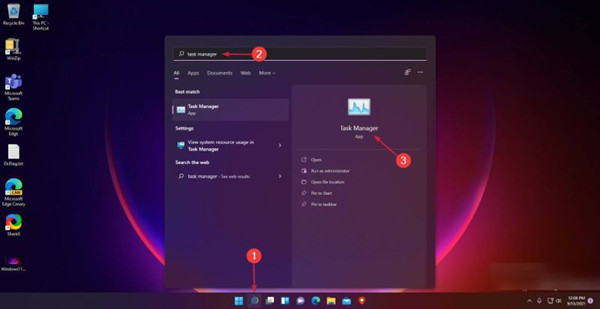
單擊詳細信息選項卡。
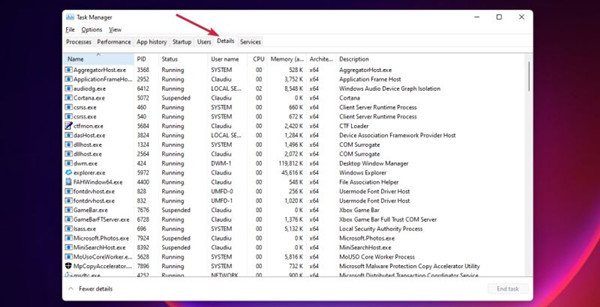
在Name列中,搜索SearchHost.exe,然后右鍵單擊它,然后選擇End task。
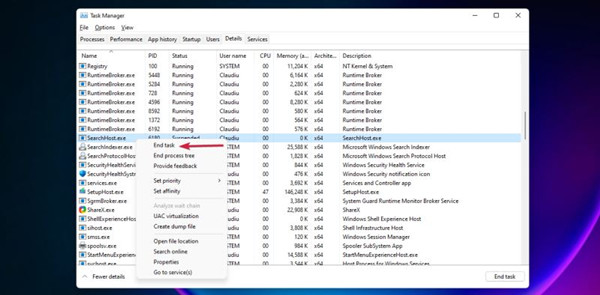
當系統提示您結束 SearchUI.exe 時,選擇End process。
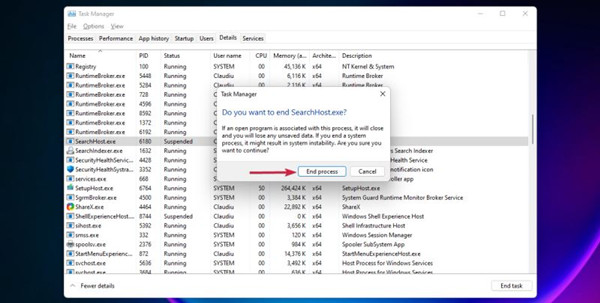
5、重置你的電腦
單擊“開始”按鈕并選擇“設置”。
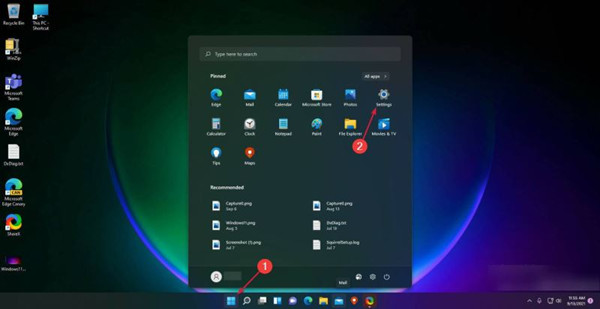
轉到“系統”,然后選擇“恢復”。
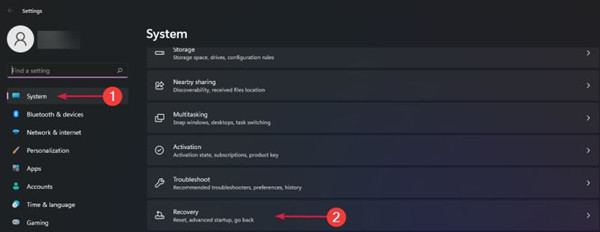
選擇重置這臺電腦,然后點擊重置電腦按鈕。
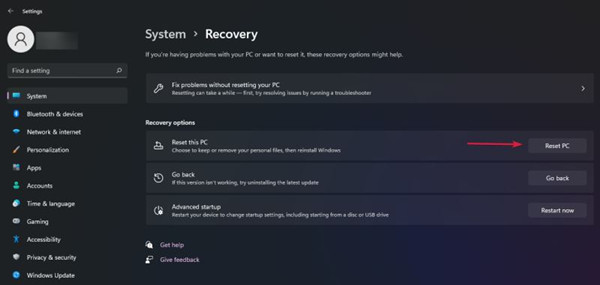
系統將提示您選擇是否要保留文件。我們推薦第一個選項。
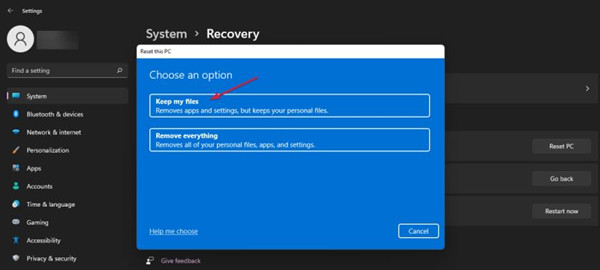
然后,您必須選擇是要使用云下載還是本地重新安裝。在那之后。按照步驟重新安裝系統。
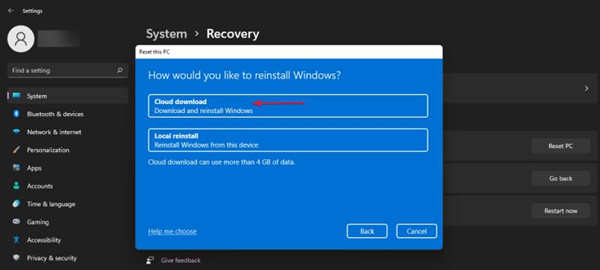
如果之前的解決方案都不起作用,您還應該考慮訪問Microsoft 支持網站,并通過向專門的幫助團隊提交工單來描述您的問題。
相關文章:
1. 去除Windows 7快捷方式箭頭2. win7桌面ie圖標無法刪除怎么辦?解決方法分享3. UOS應用商店不能用怎么辦? uos系統應用商店不能使用的解決辦法4. 怎樣提高Windows7系統的文件穩定性5. Win8系統有雜音怎么處理?Win8系統有雜音處理辦法6. Win10中使用Wallpaper Engine的具體操作方法7. 鼠標怎么設置為左手? deepin20左手鼠標設置方法8. Win7系統提示“配色方案已更改為Windows7 Basic”如何解決?9. Debian怎么更換背景? Debian11 Mate設置桌面背景的技巧10. 蘋果 macOS 11.7.3 更新導致 Safari 收藏夾圖標無法正常顯示

 網公網安備
網公網安備